Sage 2.2 vírus eltávolítása (eltávolítási útmutató) - (frissítve: 2017. aug)
Eltávolítási Útmutató - Sage 2.2 vírus
Mi az, hogy Sage 2.2 ransomware vírus?
A Sage eposza folytatódik: Itt a Sage 2.2 ransomware
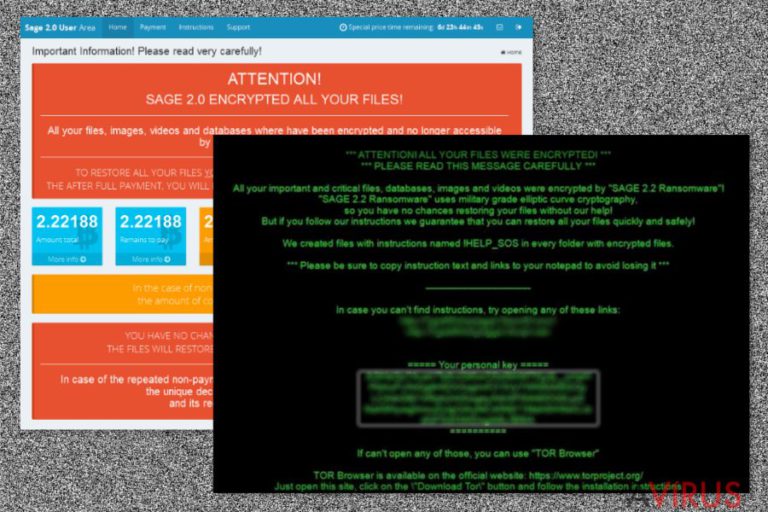
Ha már hallott a Sage ransomware-ről és Sage 2.0 vírusról, rossz hírünk van: a Sage 2.2 is felbukkant az interneten. A malware fejleszőti nem pocsékolják az időt, újabb változatot készítettek az eredeti vírusból. Az alverziók elnevezése a Cerber vírust idézi. Az aktuális verzió semmivel sem veszélytelenebb, mint a korábbi változatok. Információink szerint frissültek a malware technikai jellemzői.
A trójaival terjedő ransomware több különböző néven próbálhat átjutni a biztonsági rendszereken. Ha még nem találkozott a fertőzéssel, készüljön fel megfelelő tudással és szoftverekkel. Ha a vírus már sikeresen a rendszerbe jutott, kövesse a Sage 2.2 eltávolításának lépéseit. Felgyorsíthatja a folyamatot a kiváló FortectIntego segítségével.
A Sage malware első jelei az idei január közepén bukkantak fel. A malware egyik érdekes tulajdonsága, hogy kétszeresen zip-tömörített csomagban érkezik. A .zip fáj egy .doc vagy .js fájlt tartalmaz. Érdekes, hogy a fájlt terjesztő e-mailnek nincs tárgya. Némelyik e-mailből a levél szövege is hiányzik. Ne feledje, hogy a Sage-et szállító e-mailek a Central Security Treatment Organization levelének is kiadhatják magukat. A malware egyszerű elven működik: UDP (User Datagram Protocol) segítségével küld üzenetet IP-címek ezreinek.
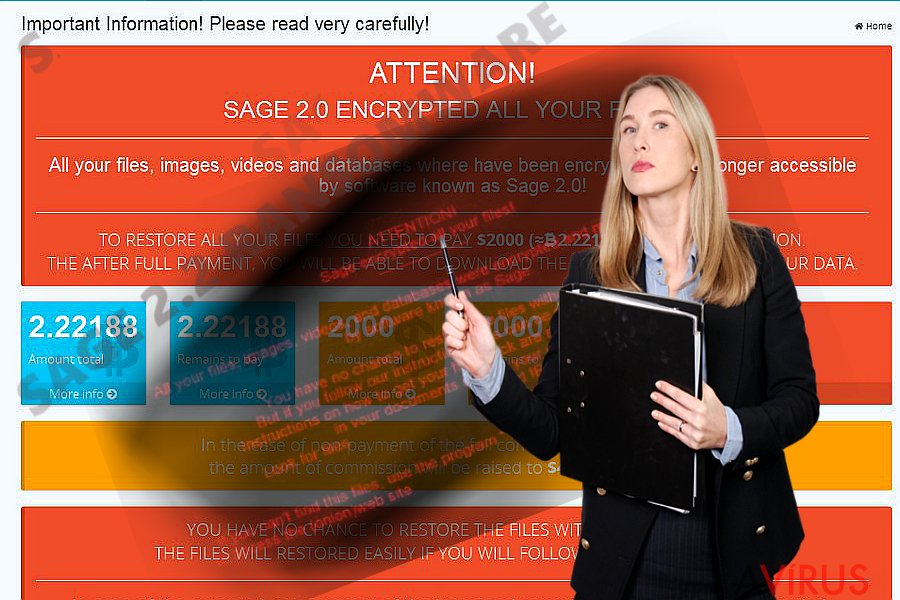
A többi ilyen vírushoz hasonlóan arra szólítja fel az áldozatot, hogy a megadott időn belül fizessen váltságdíjat, ellenkező esetben a vírus törli a fájlokat. Hamarosan megérkezett a Sage 2.0 is. Az új változat több mint 2000 dollárt követelt a titkosított fájlokért.
A hozzá tartozó !Recovery_[3 karakter].html nevű fájlban a vírus készítői figyelmeztetik az áldozatot, hogy más módja nincs az adatok visszaállításának. Mostanra pedig a Sage 2.2 ransomware is színre lépett. A jelentések szerint nem sok újdonságot tartogat. Egy [számok]_ACH20022017.zip vagy min1_201720103191.58778.zip nevű fájlban érkezhet.
Kicsomagolás után a spam1.exe fájlon keresztül lép működésbe, illetve a startup.php mögött is rejtőzhet. A Sage 2.2 malware később a %Temp% folder mappába tölti le a hozzá tartozó fájlokat, majd a C:\Users\[felhasználónév]\AppData\Roaming mappába is átmásolja magát.
Ez működésbe hozza a Windows Felhasználói felügyelet nevű biztonsági funkcióját, amellyel megnehezíthető a vírus dolga, ha a felhasználó elutasítja az engedélykérést. A Sage 2.2 miatt megjelenő biztonsági értesítésben meglepően hosszú név szerepel mint „Kiadó”. Ha az ön számítógépén is megjelent ez az értesítés, azonnal hozzá kell kezdenie a Sage 2.2 eltávolításához.
Mit kell tudni a vírus terjedéséről?
A malware spam e-mailek segítségével támad. Fontos, hogy a ransomware gyakran számláknak vagy más hivatalos dokumentumoknak álcázza magát. Ne siesse el a castolmányok megnyitását, ha nem szeretne vírusokkal bajlódni. A támadók emellett más terjesztési módszereket is alkalmazhatnak.
A Sage 2.2 vírus trójaiként is felbukkanhat: Win32.Trojan.WisdomEyes.16070401.9500.9973, Trojan/Win32.SageCrypt.C1798570, Trojan.Encoder.10307 és Win32/Trojan.Ransom.aac néven. Mivel a Cerber fejlesztői a felelősek a Sage 2.2 malware-ért is, feltételezhető, hogy felhasználják a korábbi trükköket.
2016 végén a Cerber a RIG exploit kit és rosszindulatú Adobe Flash Player-csatolmányként is terjedt. A támadók emellett a Cerber egy másik jellemzőjét is átvették: A Sage törli a rendszer által létrehozott árnyékmásolatokat. Tudjuk továbbá, hogy a Sage 2.2 az Adobe Service Managernek is kaidhatja magát. Nagyon fontos tehát, hogy ne csak antimalware programmal, hanem odafigyeléssel és körültekintéssel is védje számítógépét.
Eltávolítható a Sage 2.2 malware?
A fájltitkosító vírusok esetén minden perc számít. Fontos tehát, hogy azonnal hozzálásson a Sage 2.2 eltávolításához. Ehhez telepítsen antispyware programot (pl. FortectIntego vagy Malwarebytes)!
Ha a vírus a rendszer megbénításával akadályozza az eltávolítást, indítsa a számítógépet „Csökkentett mód hálózattal” üzemmódban. Ezt az alábbi lépéseket követve teheti meg. Ezt követően el fogja tudni távolítani a Sage 2.2 vírust. Fontos, hogy ez még nem állítja vissza a titkosított fájlokat. Ehhez más megoldásra lesz szüksége. Lentebb talál néhány lehetőséget.
Manuális Eltávolítási Útmutató - Sage 2.2 vírus
Sage 2.2 eltávolítása ezzel: Safe Mode with Networking
-
Lépés 1: Indítsa a számítógépet Safe Mode with Networking módban
Windows 7 / Vista / XP- Kattintson a következőre: Start → Shutdown → Restart → OK.
- Mikor a számítógép bekapcsol, kezdje nyomkodni az F8 billentyűt, amíg meg nem jelenik a Advanced Boot Options ablak.
-
Válassza a listáról a következőt: Safe Mode with Networking

Windows 10 / Windows 8- Nyomja meg a Power gombot a Windows bejelentkezési képernyőn. Most tartsa nyomva a billentyűzet Shift gombját, majd kattintson a Restart lehetőségre..
- Most a következőkre kattintson: Troubleshoot → Advanced options → Startup Settings, végül pedig ezt nyomja meg: Restart.
-
Miután a számítógép beindult, válassza a Startup Settings ablakban a következőt: Enable Safe Mode with Networking

-
Lépés 2: Sage 2.2 törlés
Jelentkezzen be a fertőzött fiókba és indítson egy böngészőt. Töltsön le egy megbízható antispyware programot, például: FortectIntego. Telepítse, frissítse, majd futtasson vele teljes rendszervizsgálatot és távolítson el minden rosszindulatú fájlt, amely a ransomware-hez tartozik, majd fejezze be a behatoló (Sage 2.2) eltávolítását.
Próbálkozzon másik módszerrel, ha a ransomware blokkolja a következőt: Safe Mode with Networking
Sage 2.2 eltávolítása ezzel: System Restore
Ha a Sage 2.2 eltávolítása sikertelen, próbálkozzon a Rendszer-visszaállítás funkcióval.
-
Lépés 1: Indítsa a számítógépet Safe Mode with Command Prompt módban
Windows 7 / Vista / XP- Kattintson a következőre: Start → Shutdown → Restart → OK.
- Mikor a számítógép bekapcsol, kezdje nyomkodni az F8 billentyűt, amíg meg nem jelenik a Advanced Boot Options ablak.
-
Válassza a listáról a következőt: Command Prompt

Windows 10 / Windows 8- Nyomja meg a Power gombot a Windows bejelentkezési képernyőn. Most tartsa nyomva a billentyűzet Shift gombját, majd kattintson a Restart lehetőségre..
- Most a következőkre kattintson: Troubleshoot → Advanced options → Startup Settings, végül pedig ezt nyomja meg: Restart.
-
Miután a számítógép beindult, válassza a Startup Settings ablakban a következőt: Enable Safe Mode with Command Prompt

-
Lépés 2: Állítsa vissza a rendszerfájlokat és -beállításokat
-
Miután megjelent a(z) Command Prompt ablak, írja be, hogy cd restore, majd kattintson arra, hogy Enter.

-
Most írja be, hogy rstrui.exe, majd kattintson ismét arra, hogy Enter..

-
Mikor megjelenik az új ablak, kattintson arra, hogy Next, majd válasszon egy Next fertőzést megelőző visszaállítási pontot.


-
A rendszervisszaállítás indításához kattintson arra, hogy Yes.

-
Miután megjelent a(z) Command Prompt ablak, írja be, hogy cd restore, majd kattintson arra, hogy Enter.
+1: Az adatok visszaállítása
A fenti útmutató a bejutott Sage 2.2 eltávolításában segít. A titkosított fájlok visszaállításához az avirus.hu biztonsági szakértőinek részletes útmutatóját érdemes követnie.Több módszerrel is megkísérelheti a bejutott Sage 2.2 által titkosított fájlok visszaállítását:
Mi az a Data Recovery Pro?
Ez a program eredetileg sérült fájlok megmentésére szolgál. Habár a siker nem garantált, egy próbát mindenképpen megér.
- Data Recovery Pro letöltése;
- A letöltött Data Recovery telepítőjének lépéseit követve telepítse a szoftvert számítógépére;
- Indítsa el, és a vizsgálat segítségével gyűjtse össze a bejutott Sage 2.2 zsarolóvírus által titkosított fájlokat;
- Állítsa vissza őket.
A Windows Korábbi változatok funkció
A következő lépésekkel szerencsés esetben visszaállíthatja a titkosított fájlok eredeti változatát. A módszer időigényes, de hatékony lehet.
- Kattintson jobb gombbal a visszaállítandó fájlra;
- A “Properties” menüben válassza az “Previous versions” menüpontot;
- Nézze át a fájl elérhető változatait a “Folder versions” szakaszban. Válasszon egy megfelelő változatot, majd kattintson a “Restore” gombra.
Sage 2.2 visszafejtő
Jelenleg nincs működő visszafejtő szoftver a vírushoz. Amíg a szakértők még dolgoznak a vírus feltörésén, más módszert kell választania.
Fontos törődnie a crypto-ransomware vírusok elleni óvintézkedésekkel. Ha meg szeretné védeni számítógépét az olyan ransomware-ektől, mint a most tárgyalt Sage 2.2, használjon megbízható antispyware programot, például: FortectIntego, SpyHunter 5Combo Cleaner vagy Malwarebytes









